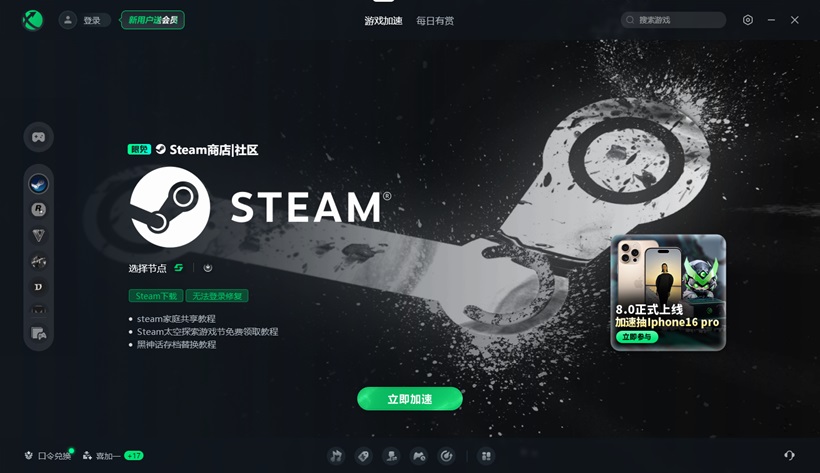Steam冬促商店页面蓝屏、商店黑屏、商店无法显示?一文解决
2024-12-18
随着Steam冬季特卖的到来,无数玩家纷纷涌入Steam商店,希望抢购到心仪的游戏。有一些玩家却遇到了Steam商店页面蓝屏、商店黑屏、商店无法显示等问题,针对商店出现的这些问题,下面给大家分享几种有效解决方法。

解决方法1. 使用迅游加速器优化网络环境
Steam商店服务器并不在国内,国内玩家在直连的情况下进入商店,往往会面临网络不稳定、延迟高等问题,这些问题会导致Steam上的页面蓝屏、黑屏等问题出现。可以使用迅游加速器来改善网络环境,提高访问Steam商店的稳定性和速度。
- 启动迅游加速器:打开迅游加速器客户端,找到并点击“口令兑换”,输入“迅游好用”领取免费加速时长。
- 搜索Steam:在迅游搜索框中输入“Steam商店”,点击进入加速界面。
- 点击加速:之后点击“加速”按钮,等待加速完成,然后重启Steam客户端,商店就能恢复正常了。
解决方法2. 清理缓存文件
浏览器缓存和Steam客户端的缓存文件有时会因为堆积过多而导致页面加载异常。清理这些缓存文件可以解决Steam商店页面问题。
- 关闭Steam客户端:完全关闭Steam客户端。
- 清理浏览器缓存:如果是通过浏览器访问Steam商店的,可以清理浏览器的缓存和Cookie。
- 清理Steam客户端缓存:在Steam安装目录下找到userdata文件夹,这里存放了与账号相关的缓存文件。清理或删除该文件夹下的部分或全部内容(注意备份重要数据),然后重新登录Steam。
解决方法3. 检查和调整安全软件设置
某些安全软件或防火墙设置可能会阻止Steam商店的正常访问,导致黑屏问题。检查并调整这些软件的设置,使这些软件没有误判Steam商店为潜在威胁。
- 检查安全软件设置:打开安全软件或防火墙设置,查看是否有针对Steam商店的访问限制或阻止规则。如果有,将Steam添加到信任列表或允许访问的列表中。
- 暂时关闭安全软件:为了确定是否是安全软件导致的问题,可以关闭这些软件,然后重新打开Steam商店看是否恢复正常。
解决方法4. 更新驱动程序和系统
有时候,Steam商店的问题可能是由于电脑的驱动程序过旧或损坏导致的。将设备系统和驱动程序更新为最新状态,可以避免一些因为版本不兼容或文件损坏导致的问题。
- 更新驱动程序:通过Windows更新或者电脑制造商的网站来获取最新的驱动程序。
- 更新系统:在系统信息中更新系统版本,使系统版本符合Steam的运行要求。
以上就是Steam冬促商店页面蓝屏、商店黑屏、商店无法显示?一文解决。
迅游采用的第五代网游加速技术,免费加速steam,能更有效地为玩家解决steam进不去、登录失败、错误代码和steam游戏下载速度慢、卡顿、掉线、延时高、登录难等问题,助力流畅游玩游戏,点击即可下载体验!